So beheben Sie das Herunterladen des Anhangs ist in Google Mail deaktiviert
Andere Nützliche Anleitung / / August 05, 2021
Google Mail leistet hervorragende Arbeit, um Spam von Ihrem Posteingang fernzuhalten. Ihre Sicherheit gilt fast genauso, wenn Ihnen jemand einen schädlichen Anhang zu Ihrer E-Mail sendet. Wenn etwas Schädliches in Ihren Posteingang gelangt, wird beim Herunterladen eine Fehlermeldung angezeigt. Dies geschieht meistens mit EXE-Dateien oder -Skripten, aber zum Glück gibt es eine leistungsstarke Problemumgehung.
Dazu müssen Sie sicherstellen, dass auf Ihrem Desktop ein E-Mail-Client integriert ist. Wenn dies nicht der Fall ist, laden Sie einen alternativen E-Mail-Client für Google Mail herunter. Dann lesen Sie einfach weiter und befolgen Sie die einfachen Schritte, die unten in unserem Handbuch aufgeführt sind. Wenn alles korrekt ausgeführt wurde und erfolgreich ist, wird die angehängte Datei angezeigt, deren Download Google Mail abgelehnt hat. Ohne viel zu prahlen, führen wir Sie direkt durch den Schritt, um das Herunterladen des Anhangs in Google Mail zu deaktivieren.
So beheben Sie das Herunterladen des Anhangs ist in Google Mail deaktiviert
- Als erstes müssen Sie zu Ihrem Desktop-Browser gehen und sich bei Ihrem Google Mail-Konto anmelden
- Suchen Sie als Nächstes die E-Mail, mit der Sie den Anhang nicht herunterladen können
- Öffnen Sie diese Mail und klicken Sie auf Mehr Symbol direkt neben dem Antworten Taste
- Dies gibt Ihnen einige Optionen. Wählen Sie aus ihnen Original zeigen
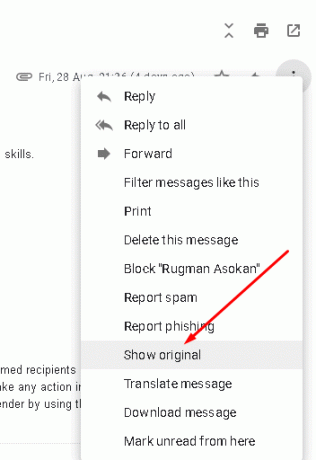
- Sobald dies erledigt ist, wird die E-Mail in einem neuen Browser-Tab / Fenster geöffnet. Klicken Sie dort auf Original herunterladen Möglichkeit. Stellen Sie außerdem sicher, dass Sie die Datei als herunterladen EML Datei (ändern Sie einfach die .TXT Erweiterung auf .eml


- Öffnen Sie den Download nach Abschluss des Vorgangs mit dem integrierten E-Mail-Client Ihres Desktops. Standardmäßig sollte es auf diese Weise geöffnet werden, da wir es als EML-Datei gespeichert haben. Wenn dies nicht der Fall ist, klicken Sie einfach mit der rechten Maustaste auf die Datei> Öffnen mit und wählen Sie den integrierten E-Mail-Client Ihres Desktops aus. Wenn Ihr Desktop keinen hat, können Sie ihn herunterladen Mailbird, ein alternativer Client für Google Mail
- Nach dem Öffnen wird die angehängte Datei angezeigt, die Google Mail nicht herunterladen konnte. Klicken Sie mit der rechten Maustaste darauf und wählen Sie, ob Sie es sofort öffnen oder speichern möchten. Wenn die Datei komprimiert werden muss, speichern Sie sie, komprimieren Sie sie und öffnen Sie die Datei.
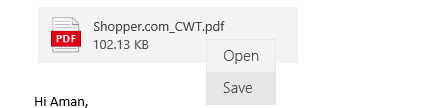
In Verbindung stehende Artikel:
- So löschen Sie E-Mails automatisch in Google Mail [Handbuch]
- So markieren Sie alle E-Mails als in Google Mail gelesen
- Was ist ein Google Mail-Forum und wie erstelle ich eines?
- So blockieren und entsperren Sie Absender in Google Mail Web
- So verbergen Sie Google Meet-Schaltflächen in Google Mail
- So beheben Sie Google Mail, das auf einen Synchronisierungsfehler wartet, auf einem beliebigen Android-Gerät
- So deaktivieren Sie den In-App-Browser in Google Mail und Google App
Wenn Sie mit allen Schritten fertig sind, ist dies alles, was Sie tun müssen, um dieses Problem in Google Mail zu beheben. Dies ist ein Gegenpol zum Problem, und es gibt noch keine Lösung, die im Google Mail-Client selbst angewendet werden kann. Stellen Sie außerdem sicher, dass auf Ihrem Desktop ein integrierter E-Mail-Client vorhanden ist, oder laden Sie eine Alternative herunter und installieren Sie sie. Wir hoffen jedoch, dass Sie durch das Lesen des obigen Artikels einige Informationen erhalten haben. Bitte lassen Sie es uns wissen, indem Sie unten einen Kommentar abgeben, wenn Sie weitere Fragen dazu haben.
Schauen Sie sich auch unsere an iPhone Tipps und Tricks, PC-Tipps und Tricks, und Android Tipps und Tricks wenn Sie Fragen dazu haben oder Hilfe benötigen. Dankeschön!
Ich bin Aman und schreibe seit über 3 Jahren unter verschiedenen Themen. Es ist mir eine Ehre, die Möglichkeit zu haben, Teil von getdroidtips.com zu werden, und ich bin dankbar, dass ich zu einer so wunderbaren Community beitragen kann. In Indien geboren, reise ich und arbeite fern.

![So installieren Sie Stock ROM auf Emdoor EM-T8611 [Firmware-Datei / Unbrick]](/f/472a733cbfefb2695060a10dd55bfef9.jpg?width=288&height=384)
![So installieren Sie Stock ROM auf Prestigio PSP7511 Duo [Firmware-Flash-Datei]](/f/cf33771b9764d8af9951ceb01e63958f.jpg?width=288&height=384)
![So installieren Sie Stock ROM auf MLS Diamond iQ1900 [Firmware-Flash-Datei]](/f/702f23e405a4a16ac54b8f1701025235.jpg?width=288&height=384)